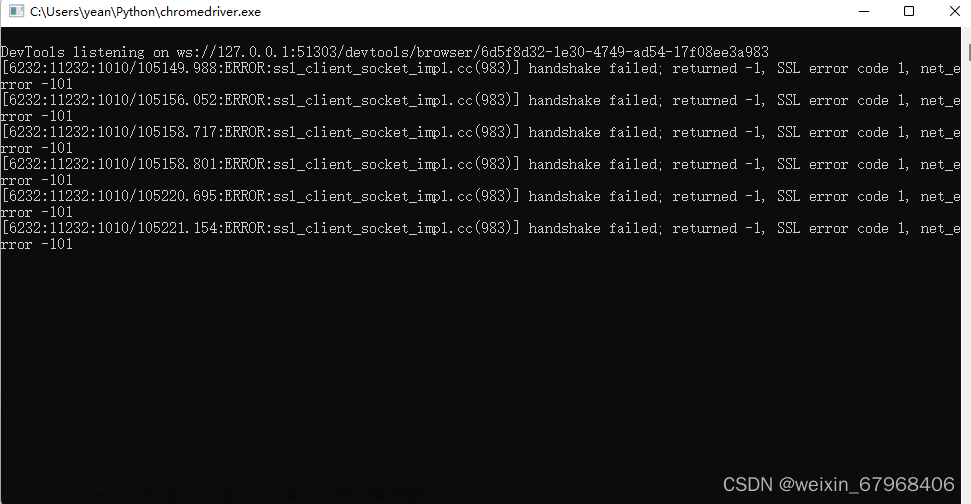在这个示例中,我们使用了WebDriver的get()方法来打开指定的网页。您可以传递一个URL作为参数,WebDriver将会在浏览器中加载该URL对应的页面。您还可以打开本地文件,只需传递一个以file://开头的文件路径作为参数。
4. 页面操作
一旦您打开了网页,您就可以使用WebDriver来模拟各种用户操作,如点击链接、填写表单、提交表单等。下面是一些示例代码,展示如何在网页中进行一些常见的操作:
点击链接
link = driver.find_element_by_link_text(“Click here”)
link.click()
填写表单
input_field = driver.find_element_by_id(“username”)
input_field.send_keys(“admin”)
提交表单
submit_button = driver.find_element_by_id(“submit”)
submit_button.submit()
在这个示例中,我们使用了WebDriver的find_element_by_*方法来查找网页中的元素。这些方法接受不同的参数,如链接文本、元素ID、CSS选择器等。一旦找到了目标元素,您就可以使用各种方法来与它进行交互,如点击、填写、提交等。
5. 页面数据提取
除了操作页面,Selenium还可以用于提取页面中的数据。您可以使用WebDriver的选择器方法来定位页面上的元素,然后使用这些元素对象的各种属性和方法来提取数据。下面是一些示例代码,展示如何提取页面中的数据:
提取文本内容
element = driver.find_element_by_id(“title”)
text = element.text
提取链接
link = driver.find_element_by_css_selector(“a”)
href = link.get_attribute(“href”)
提取图片链接
image = driver.find_element_by_tag_name(“img”)
src = image.get_attribute(“src”)
在这个示例中,我们使用了WebDriver的选择器方法来查找页面上的元素,并使用这些元素对象的text、get_attribute()等方法来提取数据。
6. 等待页面加载
有时,页面加载可能需要一些时间,而Selenium默认情况下是不会等待页面完全加载完成的。为了确保页面加载完成后再进行操作,我们可以使用WebDriver提供的等待条件。下面是一些示例代码,展示如何等待页面加载完成:
from selenium.webdriver.support.ui import WebDriverWait
from selenium.webdriver.support import expected_conditions as EC
设置最长等待时间为10秒
wait = WebDriverWait(driver, 10)
等待元素可见
element = wait.until(EC.visibility_of_element_located((By.ID, “element_id”)))
在这个示例中,我们使用了WebDriverWait类来设置最长等待时间,并使用until()方法来等待特定的条件发生。在这个示例中,我们等待一个元素可见,直到它出现在页面上。
7. 关闭WebDriver
当您完成了对网页的操作和数据提取后,最后不要忘记关闭WebDriver。关闭WebDriver将会关闭浏览器窗口,并释放相关的资源。下面是示例代码,展示如何关闭WebDriver:
关闭浏览器窗口
driver.close()
关闭WebDriver
driver.quit()
在这个示例中,我们使用了WebDriver的close()方法来关闭浏览器窗口,以及quit()方法来关闭WebDriver。
结语
Selenium是一个功能强大的自动化测试工具,也可以用于爬虫。本教程提供了一个超级详细的Selenium教程,介绍了如何安装和使用Selenium,以及各种操作和功能的示例代码。希望这个教程能够帮助您快速掌握Selenium,并在实际项目中使用它来解决您的问题。祝您使用Selenium愉快!
自我介绍一下,小编13年上海交大毕业,曾经在小公司待过,也去过华为、OPPO等大厂,18年进入阿里一直到现在。
深知大多数Go语言工程师,想要提升技能,往往是自己摸索成长或者是报班学习,但对于培训机构动则几千的学费,着实压力不小。自己不成体系的自学效果低效又漫长,而且极易碰到天花板技术停滞不前!
因此收集整理了一份《2024年Go语言全套学习资料》,初衷也很简单,就是希望能够帮助到想自学提升又不知道该从何学起的朋友,同时减轻大家的负担。




既有适合小白学习的零基础资料,也有适合3年以上经验的小伙伴深入学习提升的进阶课程,基本涵盖了95%以上Golang知识点,真正体系化!
由于文件比较大,这里只是将部分目录大纲截图出来,每个节点里面都包含大厂面经、学习笔记、源码讲义、实战项目、讲解视频,并且后续会持续更新
如果你觉得这些内容对你有帮助,可以添加V获取:vip1024b (备注Go)
一个人可以走的很快,但一群人才能走的更远。不论你是正从事IT行业的老鸟或是对IT行业感兴趣的新人,都欢迎扫码加入我们的的圈子(技术交流、学习资源、职场吐槽、大厂内推、面试辅导),让我们一起学习成长!文章来源地址https://www.toymoban.com/news/detail-853179.html
2987273124)]文章来源:https://www.toymoban.com/news/detail-853179.html
一个人可以走的很快,但一群人才能走的更远。不论你是正从事IT行业的老鸟或是对IT行业感兴趣的新人,都欢迎扫码加入我们的的圈子(技术交流、学习资源、职场吐槽、大厂内推、面试辅导),让我们一起学习成长!
到了这里,关于Selenium超级详细的教程_selenium怎么运行,写给互联网大厂员工的真心话的文章就介绍完了。如果您还想了解更多内容,请在右上角搜索TOY模板网以前的文章或继续浏览下面的相关文章,希望大家以后多多支持TOY模板网!


![[Selenium]你真的知道怎么提高Selenium的运行速度吗?](https://imgs.yssmx.com/Uploads/2024/02/739177-1.jpeg)